Arbejd med forespørgselsresultater i guidet tilstand
Gælder for:
- Microsoft Defender XDR
Vigtigt!
Nogle oplysninger er relateret til et forhåndsudgivet produkt, som kan blive ændret væsentligt, før det udgives kommercielt. Microsoft giver ingen garantier, hverken udtrykkelige eller underforståede, med hensyn til de oplysninger, der gives her.
I jagt ved hjælp af automatiseret tilstand vises resultaterne af forespørgslen under fanen Resultater .
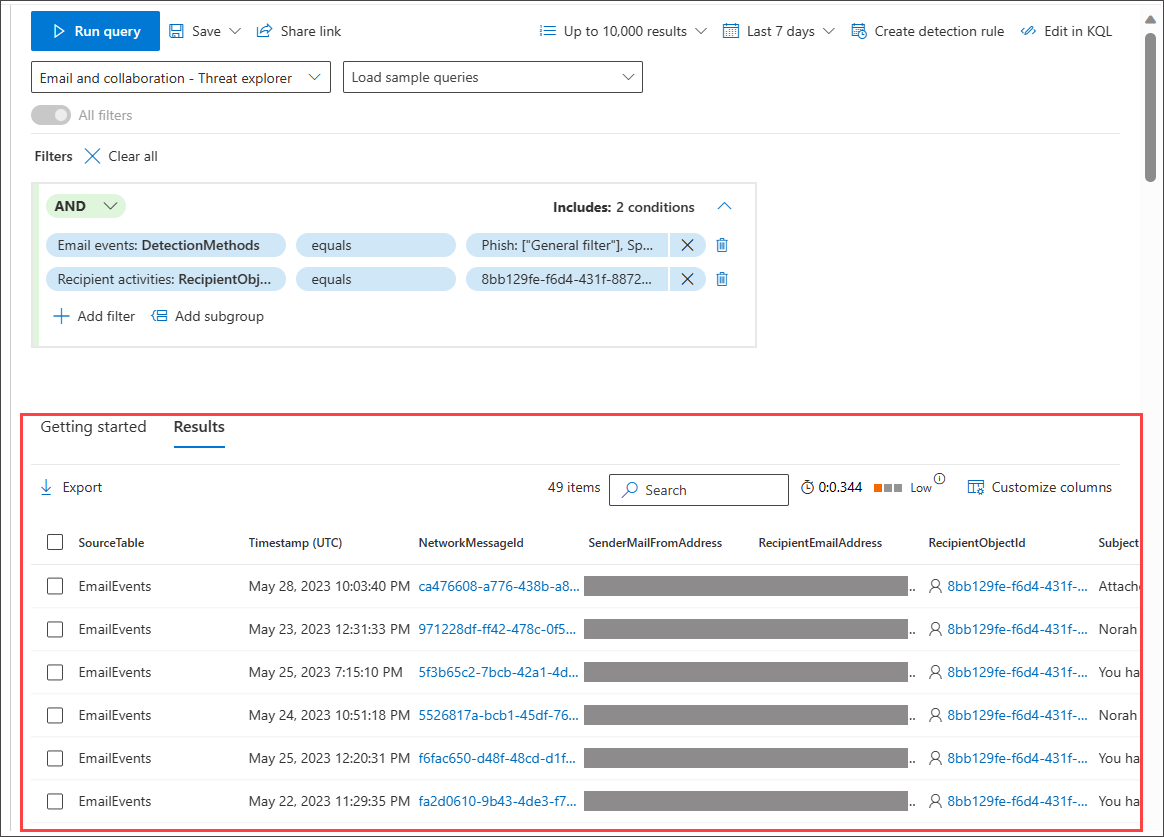
Du kan arbejde videre med resultaterne ved at eksportere dem til en CSV-fil ved at vælge Eksportér. Dette downloader CSV-filen til brug.
Du kan få vist andre oplysninger i resultatvisningen:
- Antal poster på resultatlisten (ud for knappen Søg)
- Varigheden af kørselstiden for forespørgslen
- Ressourceforbrug af forespørgslen
Vis flere kolonner
Der er inkluderet nogle få standardkolonner i resultaterne, så de er nemme at få vist.
Sådan får du vist flere kolonner:
Vælg Tilpas kolonner i øverste højre del af resultatvisningen.
Herfra skal du vælge de kolonner, der skal medtages i resultatvisningen, og fravælge kolonner, der skal skjules.

Vælg Anvend for at få vist resultater med de tilføjede kolonner. Brug rullepanelerne, hvis det er nødvendigt.
Se også
- Avancerede jagtkvoter og forbrugsparametre
- Skift til avanceret tilstand
- Finindstil din forespørgsel i guidet tilstand
Tip
Vil du vide mere? Kontakt Microsoft Security-community'et i vores Tech Community: Microsoft Defender XDR Tech Community.